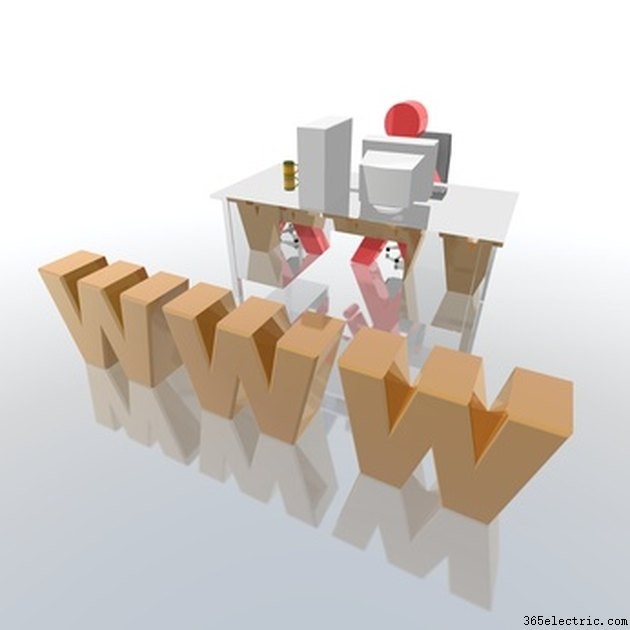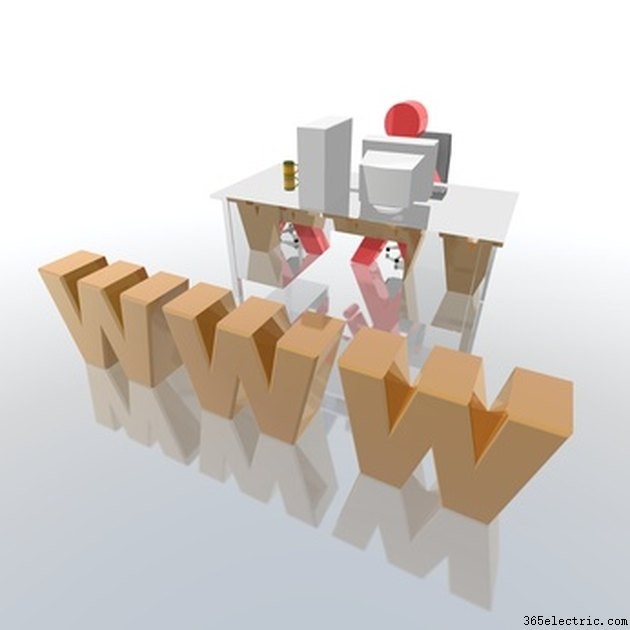
Ter um navegador da Web mais rápido também significa não apenas que você pode baixar arquivos muito mais rápido, mas também abrir páginas da Web mais rapidamente. Dentro do Firefox há uma infinidade de opções disponíveis para você. Ao entendê-los, você desbloqueará downloads e velocidades de renderização mais rápidos.
Ajustando o arquivo de configuração
Etapa 1
Inicie o Firefox.
Etapa 2
Digite "about:config" na barra de endereços. Aperte Enter.
Etapa 3
Clique no botão "Terei cuidado, prometo".
Etapa 4
Digite "network.http.pipelining" na barra de filtro. Pressione Enter. Dê um duplo clique na linha para definir o valor como “True”.
Etapa 5
Digite "network.http.pipelining.maxrequests" na barra de filtro. Pressione Enter. Dê um duplo clique nesta linha e defina o valor deste para “8”.
Etapa 6
Digite "network.http.proxy.pipelining" na barra de filtro. Pressione Enter. Dê um duplo clique na linha para definir o valor como “True”.
Etapa 7
Digite "network.dns.disableIPv6" na barra de filtro. Pressione Enter. Dê um duplo clique na linha para definir o valor como “True”.
Etapa 8
Botão direito do mouse em qualquer lugar na janela about:config e selecione “New” e depois “Boolean”.
Etapa 9
Digite “content.interrupt.parsing” na caixa fornecida e clique em “OK”. Escolha "True" para o valor recém-inserido.
Etapa 10
Botão direito do mouse em qualquer lugar na janela about:config e selecione “New” e depois “Integer”.
Etapa 11
Digite “content.max.tokenizing.time” na caixa de seleção e clique em “OK”. Digite “2000000″ na caixa de seleção e clique em “OK”.
Etapa 12
Botão direito do mouse em qualquer lugar na janela about:config e selecione “New” e depois “Integer”.
Etapa 13
Digite “content.notify.interval” na caixa fornecida e clique em “OK”. Digite “750000″ na caixa de seleção e clique em “OK”.
Etapa 14
Botão direito do mouse em qualquer lugar na janela about:config e selecione “New” e depois “Boolean”.
Etapa 15
Digite “content.notify.ontimer” na caixa fornecida e clique em “OK”. Escolha “True” para o valor recém-inserido e clique em “OK”.
Etapa 16
Digite “nglayout.initialpaint.delay” na caixa fornecida e clique em “OK”. Digite “0″ na caixa de seleção e clique em “OK”.